
Excel-Tabellen-Multiplikationsberechnungsmethode
So berechnen Sie die Multiplikation automatisch mithilfe einer EXCEL-Tabelle:
Empfohlen: „Excel-Tutorial“
1 Öffnen Sie zunächst Excel und geben Sie hier zwei Datensätze ein. Wie im Bild gezeigt. Nun wollen wir das Produkt dieser beiden Datensätze berechnen.

2. Um die ausgewählten Daten in der Abbildung unten zu berechnen, berechnen Sie zunächst das Produkt des ersten Datensatzes. Wählen Sie diesen Datensatz aus und klicken Sie oben auf die Funktionsschaltfläche. Wie im Bild gezeigt.

Es gibt keine Formel für das Produkt, das im Popup-Menü verwendet werden muss.
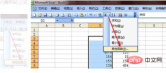
4. Auf der Seite, auf der die Funktion eingefügt wird, ist die Produktfunktion, die verwendet werden muss, nicht direkt zu finden. Geben Sie im leeren Feld der Suchfunktion das Wort „Produkt“ ein und klicken Sie auf die Schaltfläche „Los“.

5. Zu diesem Zeitpunkt erscheint in der Liste der ausgewählten Funktionen eine Produktfunktion am Ende der Liste, die das Produkt berechnen soll aller Parameter. Klicken Sie nach der Auswahl auf die Schaltfläche „OK“, um die Seite zu verlassen, auf der die Funktion eingefügt wird.

6. Beginnen Sie mit der Berechnung des Produkts des ersten Datensatzes. Verwenden Sie die Maus, um den gerade ausgewählten Datensatz direkt auszuwählen. Nach der Auswahl wird der Datensatz von gepunkteten Linien umgeben, und dann wird der Datensatz im Funktionsparameterfeld angezeigt und es wird ein Berechnungsergebnis angezeigt unten, wie in der Abbildung gezeigt.

Das obige ist der detaillierte Inhalt vonBerechnungsmethode für Excel-Tabellenmultiplikation. Für weitere Informationen folgen Sie bitte anderen verwandten Artikeln auf der PHP chinesischen Website!

Heiße KI -Werkzeuge

Undresser.AI Undress
KI-gestützte App zum Erstellen realistischer Aktfotos

AI Clothes Remover
Online-KI-Tool zum Entfernen von Kleidung aus Fotos.

Undress AI Tool
Ausziehbilder kostenlos

Clothoff.io
KI-Kleiderentferner

Video Face Swap
Tauschen Sie Gesichter in jedem Video mühelos mit unserem völlig kostenlosen KI-Gesichtstausch-Tool aus!

Heißer Artikel

Heiße Werkzeuge

SecLists
SecLists ist der ultimative Begleiter für Sicherheitstester. Dabei handelt es sich um eine Sammlung verschiedener Arten von Listen, die häufig bei Sicherheitsbewertungen verwendet werden, an einem Ort. SecLists trägt dazu bei, Sicherheitstests effizienter und produktiver zu gestalten, indem es bequem alle Listen bereitstellt, die ein Sicherheitstester benötigen könnte. Zu den Listentypen gehören Benutzernamen, Passwörter, URLs, Fuzzing-Payloads, Muster für vertrauliche Daten, Web-Shells und mehr. Der Tester kann dieses Repository einfach auf einen neuen Testcomputer übertragen und hat dann Zugriff auf alle Arten von Listen, die er benötigt.

SublimeText3 Englische Version
Empfohlen: Win-Version, unterstützt Code-Eingabeaufforderungen!

SublimeText3 Linux neue Version
SublimeText3 Linux neueste Version

VSCode Windows 64-Bit-Download
Ein kostenloser und leistungsstarker IDE-Editor von Microsoft

SublimeText3 Mac-Version
Codebearbeitungssoftware auf Gottesniveau (SublimeText3)





